iPad için Numbers Kullanma Kılavuzu
- Hoş Geldiniz
- Yenilikler
-
- Numbers’ı kullanmaya başlama
- Görüntüler, grafikler ve diğer nesnelere giriş
- Hesap tablosu yaratma
- Hesap tablolarını açma
- Yanlışlıkla düzenlemeyi önleme
- Şablonları kişiselleştirme
- Sayfaları kullanma
- Değişiklikleri geri alma veya yineleme
- Hesap tablonuzu kaydetme
- Hesap tablosunu bulma
- Hesap tablosunu silme
- Hesap tablosunu yazdırma
- Sayfanın arka planını değiştirme
- Uygulamalar arasında metin ve nesne kopyalama
- Araç çubuğunu özelleştirme
- Dokunmatik ekran temelleri
- Numbers ile Apple Pencil’ı kullanma
-
- Hesap tablosunu gönderme
- Ortak çalışmaya giriş
- Başkalarını ortak çalışmaya davet etme
- Paylaşılan bir hesap tablosunda ortak çalışma
- Paylaşılan bir hesap tablosundaki en son etkinlikleri görme
- Paylaşılan bir hesap tablosunun ayarlarını değiştirme
- Bir hesap tablosunu paylaşmayı durdurma
- Paylaşılan klasörler ve ortak çalışma
- Ortak çalışmak için Box’ı kullanma
- Telif Hakkı
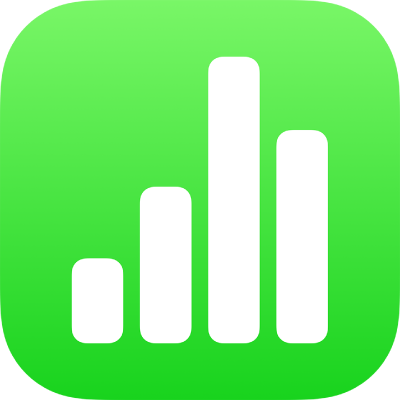
iPad’deki Numbers’da hücre içeriğini kopyalama, taşıma veya silme
Hücre içeriğini kopyalama veya taşıma
Bir hücreyi kopyaladığınızda veya hücre verisini tabloda yeni bir konuma taşıdığınızda veri biçimi, doldurma, sınır ve yorumlar da dahil olmak üzere hücre özellikleri de kopyalanır veya taşınır.
iPad’inizde Numbers uygulamasına
 gidin.
gidin.Bir hesap tablosunu açın, sonra kopyalamak veya taşımak istediğiniz hücreleri seçin.
Aşağıdakilerden birini yapın:
Yapıştırın ve var olan içeriğin üzerine yazın: Kopyala’ya dokunun (Kopyala’yı görmüyorsanız seçilen hücrelere yeniden dokunun). Verileri yapıştırmak istediğiniz yerin sol üst köşesindeki hücreyi seçin, sonra Yapıştır’a dokunun (Yapıştır’ı görmüyorsanız hücreye yeniden dokunun).
Veri aralığınızda formüller varsa, Formülleri Yapıştır'a veya Değerleri Yapıştır'a dokunun. Veri var olan verinin üzerine yazılır.
Veriyi taşıyın: Seçime dokunarak hücreler tablodan yukarı kalkmış gibi görünene kadar basılı tutun, sonra bunları tablonun başka bir konumuna sürükleyin. Var olan veri yeni veri ile değiştirilir.
Yeni bir tablo yaratmak için var olan bir tablonun dışına yapıştırın: Kopyala’ya dokunun (Kopyala’yı görmüyorsanız seçilen hücrelere yeniden dokunun). Sayfada tablonun dışına dokunun, bağlamsal menüyü görmek için sayfaya yeniden dokunun, sonra Yapıştır’a dokunun. Yapıştırılan hücre ile yeni bir tablo yaratılır.
Ayrıca, başka bir hesap tablosundaki bir tablodan veya Pages ya da Keynote’tan hücre kopyalayabilirsiniz.
Hücrelerden içeriği silme
iPad’inizde Numbers uygulamasına
 gidin.
gidin.Bir hesap tablosunu açın, bir veya birden fazla hücreyi seçin, sonra Sil’e dokunun (Sil’i görmüyorsanız hücreye yeniden dokunun).